Välkommen till en spännande tutorial där du kommer att lära dig hur du skapar en högrealistisk ormbunke-pensel med hjälp av pensel- och jitter-inställningar. Denna tutorial är särskilt värdefull för digitala målare som vill ge sina vegetationdarställningar mer djup och variation. Låt oss dyka ner i den digitala målningens värld och steg för steg utveckla en effektiv pensel.
Viktiga insikter
- Skapa en individuell ormbunke-pensel från enkla geometriska former.
- Optimera pensel- och jitter-inställningar för mer variation och autenticitet.
- Tekniker för att applicera färg och opacitet för realistiska effekter.
Steg-för-steg-guide
För att skapa den ideala ormbunke-penseln kommer vi att gå igenom några grundläggande steg. Se till att följa instruktionerna noggrant och bidra med din kreativitet i processen.
Steg 1: Skapa ett nytt arbetsområde
Börja med att öppna ett nytt projekt i ditt digitala målningsprogram. Öppna en fil med storleken 400 x 400 pixlar. Sätt bakgrundsfärgen till vit. Detta ger dig en neutral bas att arbeta på.
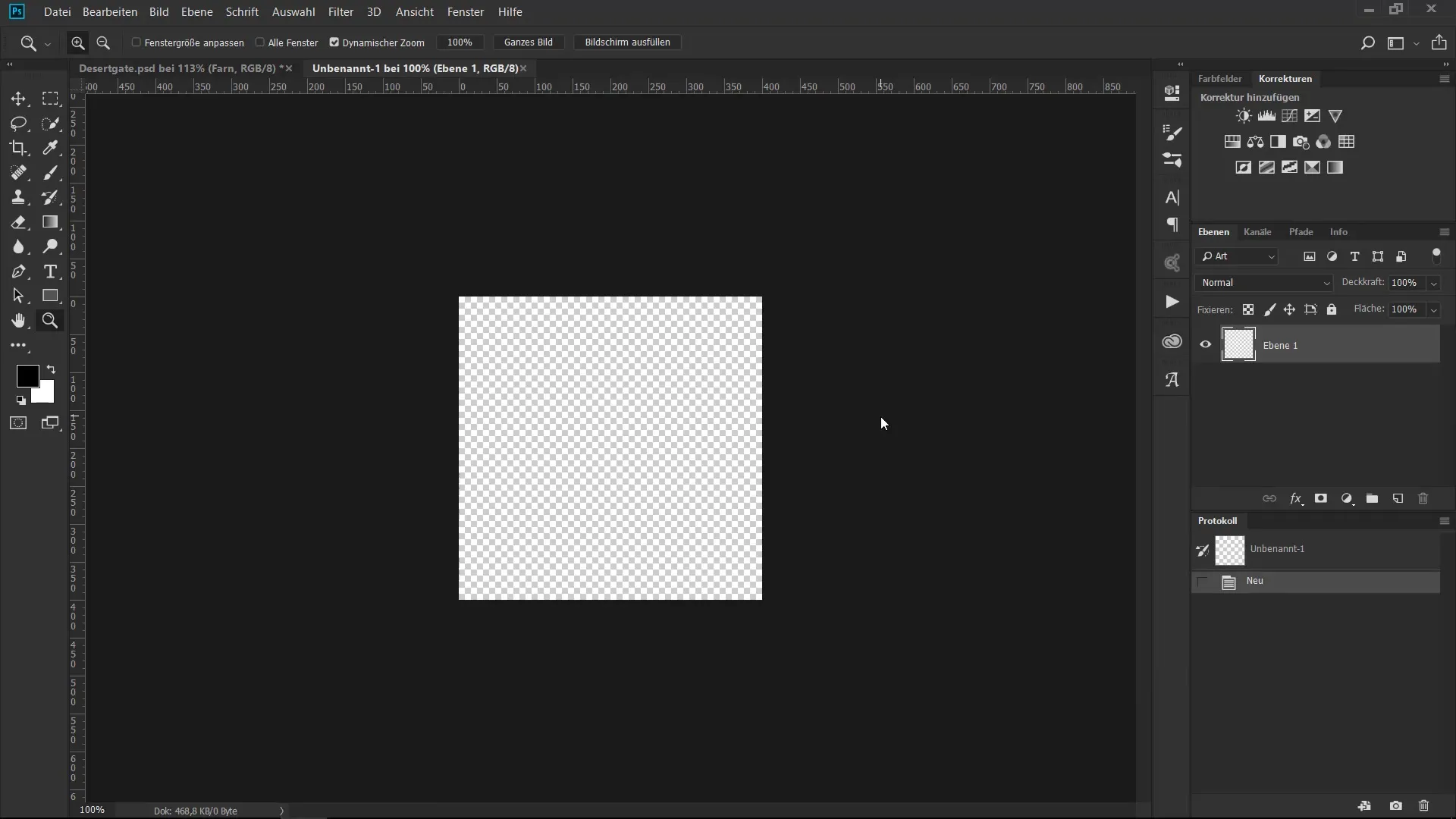
Steg 2: Rita ormbunke-segmentet
Skapa ett nytt lager och ställ in penseln på 100% opacitet med en hård kant. Minska penselstorleken till en bekväm nivå för målning. Börja nu med att rita ett enskilt blad för din ormbunke. Använd en hjälplinje i mitten för att göra bladet symmetriskt. Se till att start- och slutpunkten ligger på en linje för att uppnå en harmonisk helhet.
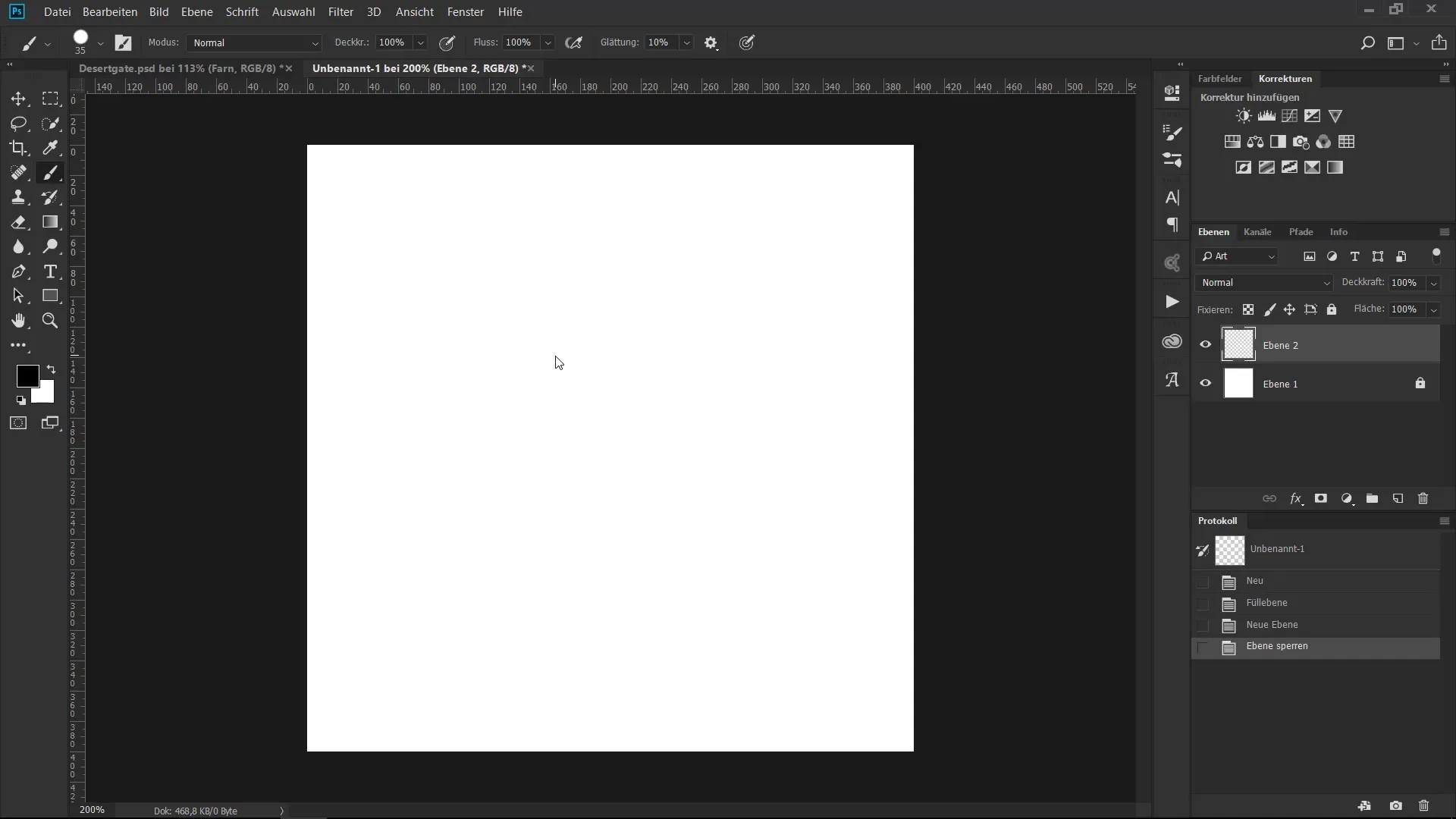
Steg 3: Justera formen
Efter att du har ritat segmentet kan du justera formerna med suddgummiverktyget (genväg E). Kanterna behöver inte vara perfekta – lite asymmetri ger din ormbunke mer karaktär. Experimentera med formerna tills du är nöjd med resultatet.
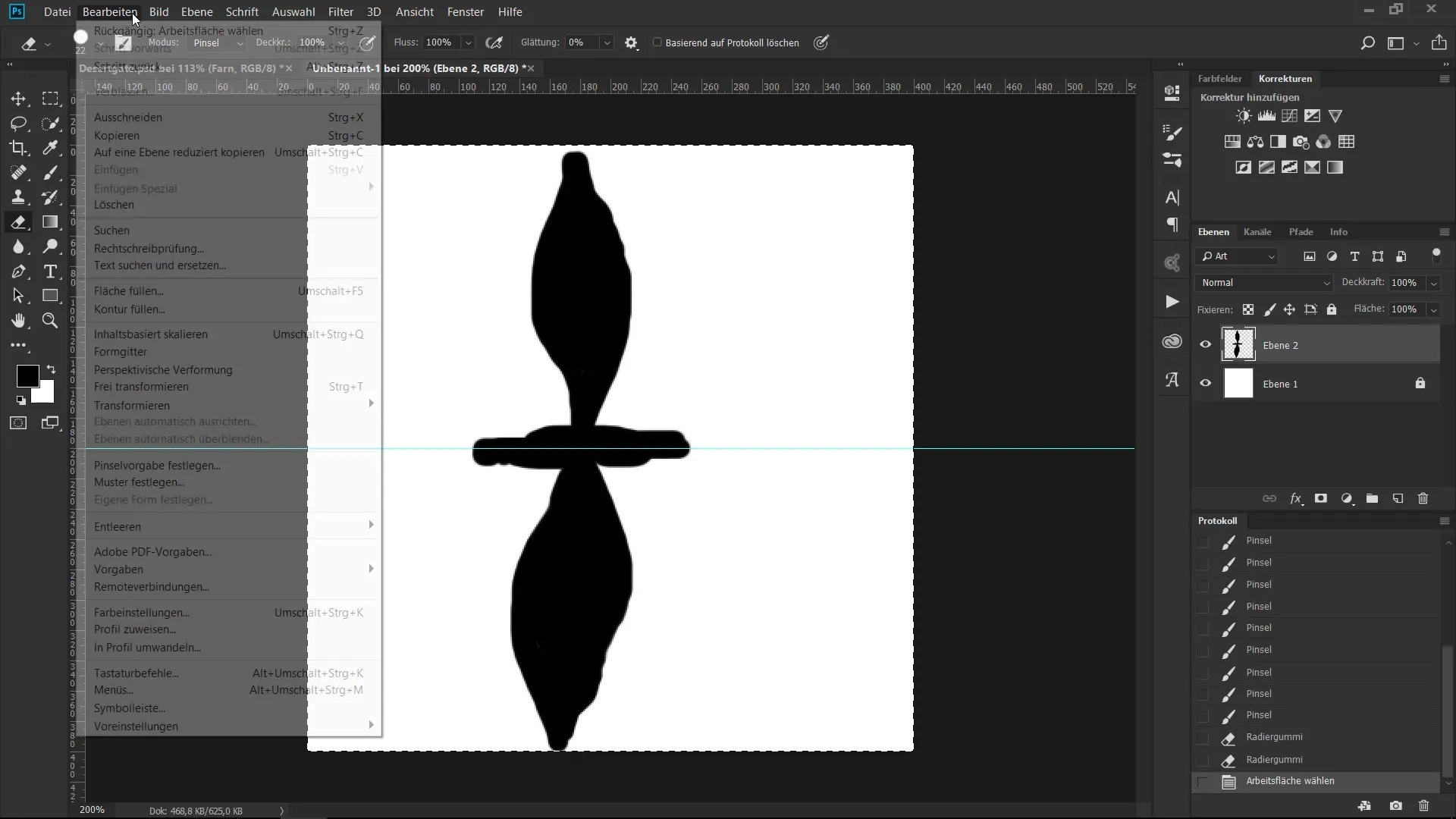
Steg 4: Spara penselinställningen
Nu är det dags att spara ditt ormbunke-segment. Gå till "Redigera" och välj "Sätt som penselinställning". Detta markerar segmentet som en pensel och gör det redo för dina kommande kreativa arbeten.
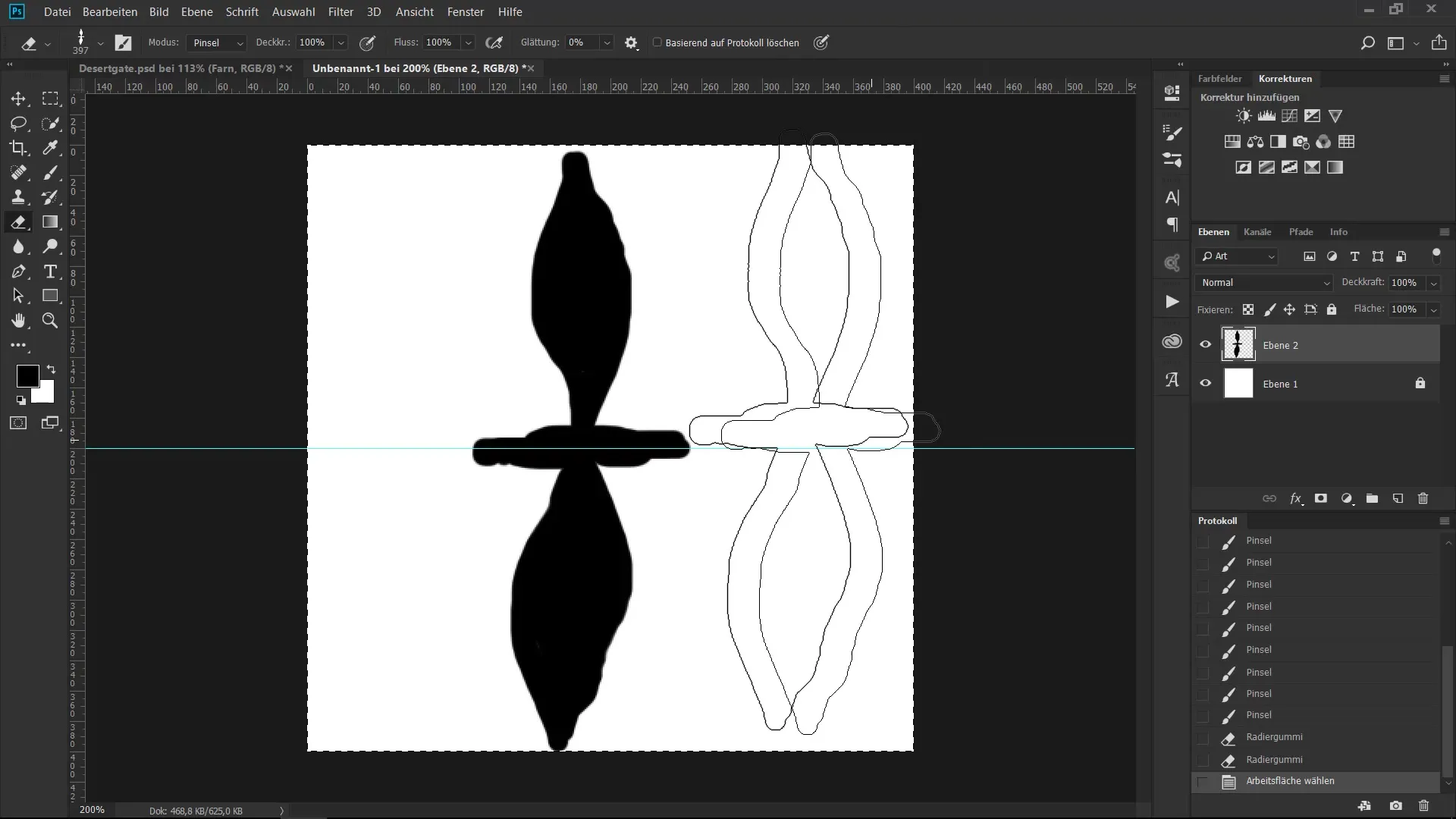
Steg 5: Optimera jitter-inställningarna
Gå nu till pensel- och jitter-inställningarna. Öka avståndet på penseldragen till cirka 88% för ett jämnt flöde. I formegenskaperna kan du justera jitter-inställningarna. Sätt storleks-jitter på 5-6% och vinkel-jitter på 2-3%. Detta ger en mjuk variation i bladen.
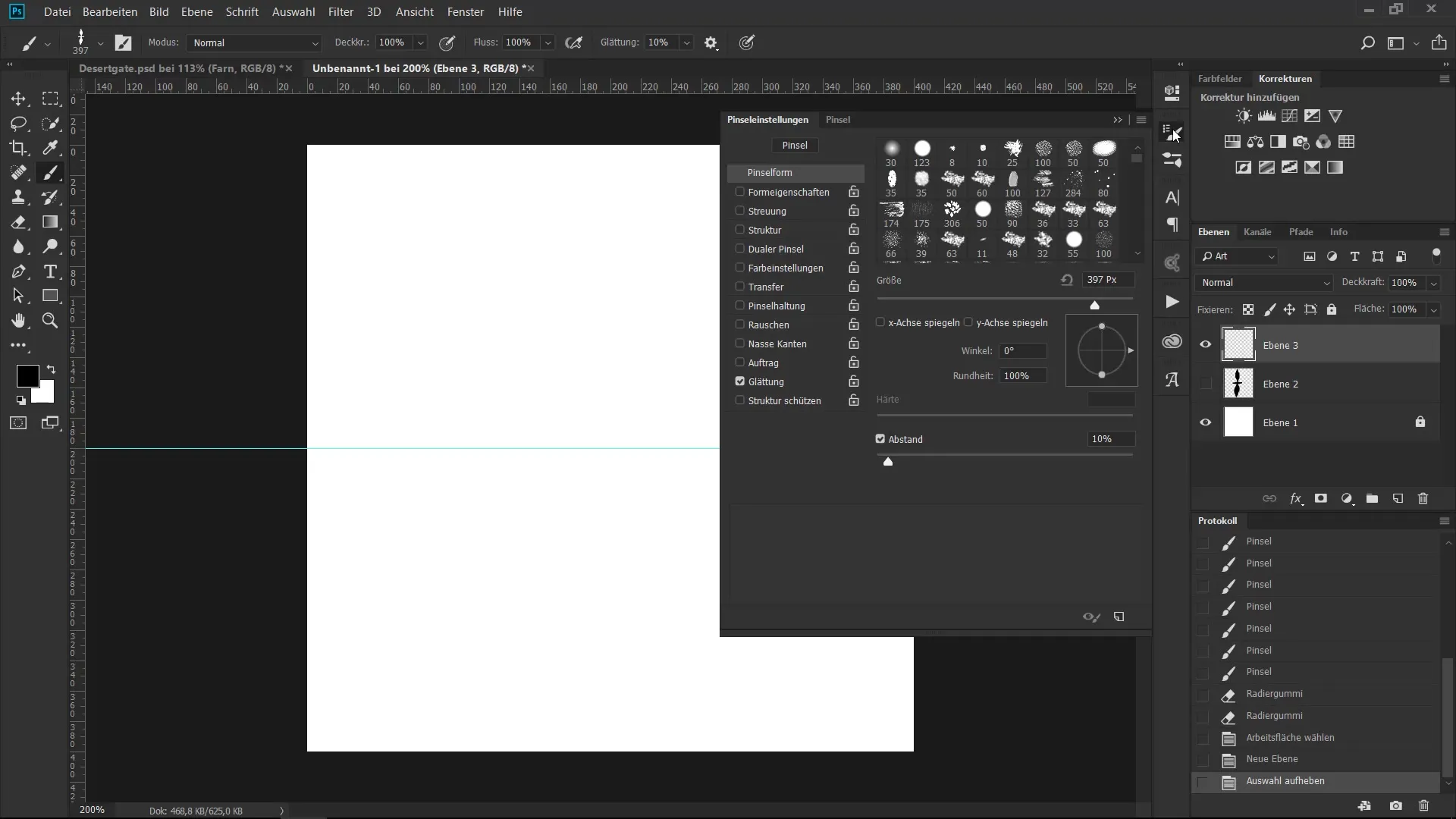
Steg 6: Aktivera avsmalning
Välj alternativet "Avsmalna" från kontroll-dialogen. Sätt värdet på cirka 25% så att slutet av penseldragen sväva mjukt och avsmalna. Detta ger din pensel den önskade naturligheten.
Steg 7: Färg- och opacitetsjusteringar
Nu går du till transfer-inställningarna och väljer återigen "Avsmalna" med 25%. Detta ger dina penseldrag ett ömt utseende. Välj en passande färg för din ormbunke, helst en brun eller olivgrön nyans som passar bra i omgivningen.
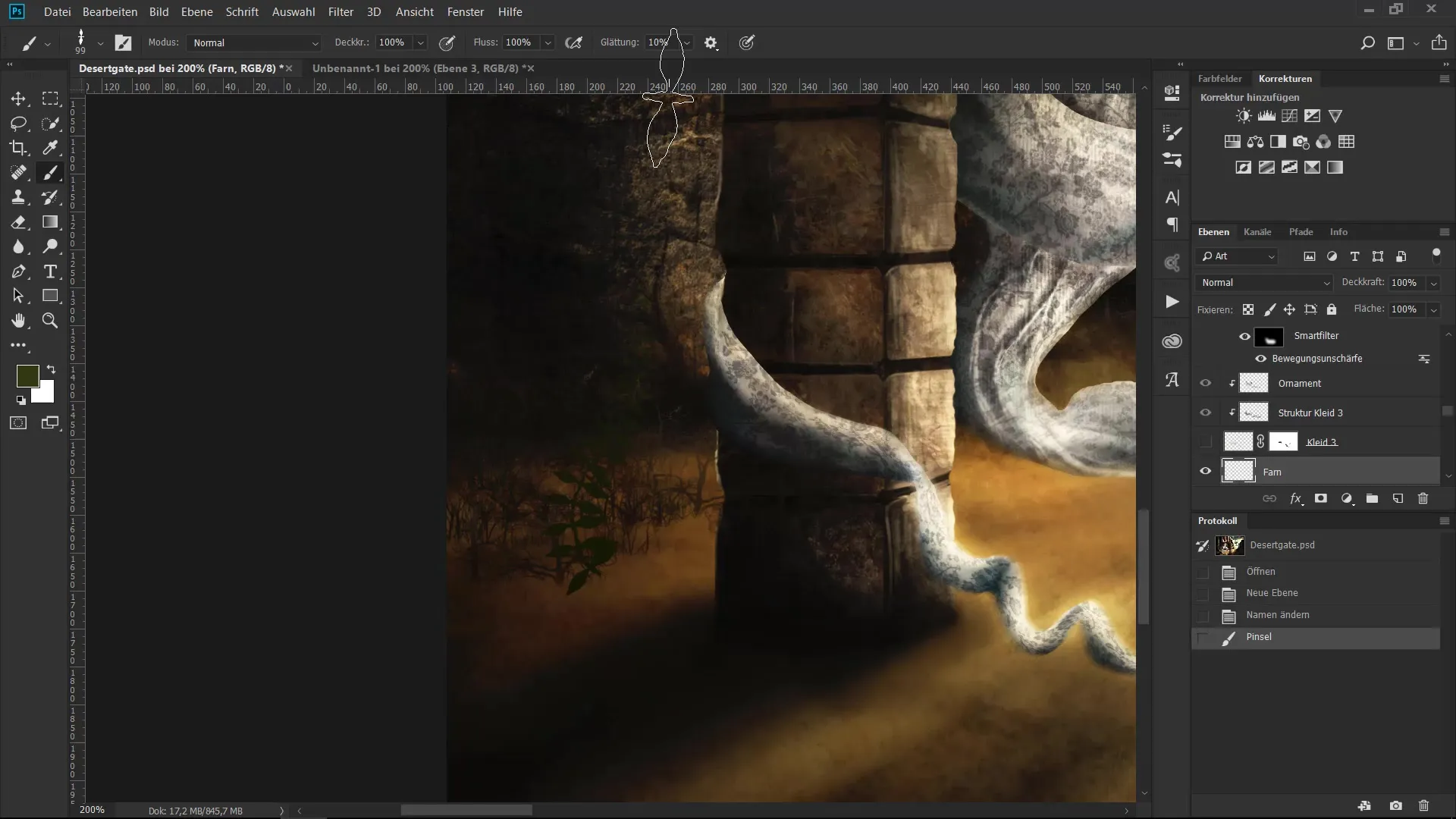
Steg 8: Testa och applicera penseln
Testa din nya pensel genom att applicera den på bakgrunden. Se till att justera penselstorleken efter behov och prova olika färger för att uppnå den önskade effekten.
Steg 9: Lägg till vegetation
Nu kan du använda den lärda tekniken för att sätta in frodig vegetation i ditt konstverk. Dina ormbunke-penslar står alltid till ditt förfogande så att du kan arbeta kreativt.

Sammanfattning - Den ultimata penselutbildningen: Jitter- och penselinställningar för realistiska murgröna-darställningar
Denna guide har visat dig hur du skapar en individuell pensel för digital målning som genom modifierade jitter-inställningar möjliggör en autentisk representation av ormbunkar. Från de första penseldragen till de sista färgjusteringarna – med rätt verktyg och tekniker kan du åstadkomma imponerande resultat.
Vanliga frågor
Hur skapar jag en ny pensel i mitt digitala målningsprogram?Du kan skapa en ny pensel genom att rita ett penselsegment och sedan välja alternativet "Sätt som penselinställning".
Vilka inställningar rekommenderar du för jitter-alternativen?För jitter-inställningarna rekommenderar jag 5-6% för storleks-jitter och 2-3% för vinkel-jitter.
Hur kan jag säkerställa att min pensel ser bra ut?Fokus på asymmetriska former och experimentera med stängdhet på penseldragen för att uppnå ett naturligt utseende.
Vilka är de bästa färgerna för min ormbunke-pensel?Bruna och olivfärger är ideala för att uppnå en naturlig ormbunkslook som passar bra in i omgivningen.
Hur sparar jag min pensel för framtida användning?Efter att ha skapat och justerat din pensel kan du spara den genom att välja alternativet "Sätt som penselinställning" i menyn "Redigera".


